php小編柚子為大家講解如何選擇U盤啟動的方法。使用聯想桌上型電腦時,有時需要使用USB來進行系統啟動或安裝作業系統。選擇合適的USB隨身碟是非常重要的,它需要具備一定的容量和速度,同時也需要相容於聯想桌上型電腦的啟動方式。以下是一些選擇USB啟動的提示,可幫助您快速找到適合的USB隨身碟並正確啟動您的聯想桌上型電腦。
這些U盤啟動的按鍵很相似且難以記憶,但我只記得聯想電腦的U盤啟動按鍵,無論是桌上型電腦還是筆記型電腦,都是F12。
其他電腦的USB啟動按鍵我也懶得記了,我通常都是一開電源,就不停地從F9,F10,F11,F12亂按,在大多數情況下,就會出現選擇啟動盤的選項,這時,我們只要用鍵盤上的上下箭頭,選擇U盤,然後再打回車,就可以用U盤啟動了,然後就可以選擇需要啟動的PE,就可以了。
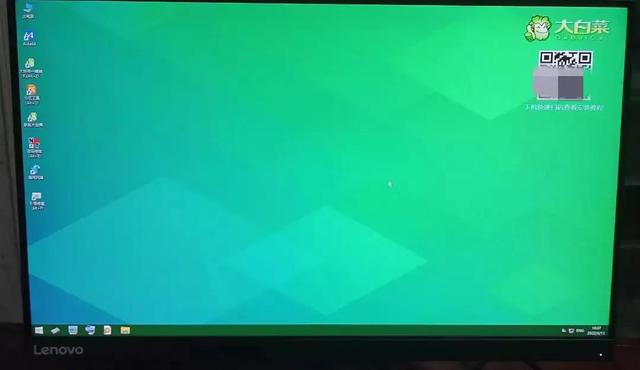
電腦U盤裡的PE系統
如果在使用USB啟動時,只有一個遊標在螢幕的左上角閃爍,即使更換了U盤啟動碟仍然如此,那麼很可能是硬碟故障了。此時,可以嘗試將硬碟拔掉,如果USB能夠正常啟動,那就可以確定硬碟確實發生了損壞。
這只是大多數電腦,用U盤的啟動方法,有些電腦需要在一開機就按F2,然後再找啟動盤。
對於某些舊電腦,啟動時需要進入BIOS介面按下DEL鍵,然後手動將USB設定為第一啟動碟。接著,按下F10鍵儲存設定並退出BIOS介面。這樣,電腦會自動重啟,而無需在啟動時再按下任何按鍵。只要設定正確,電腦就會自動從USB啟動。
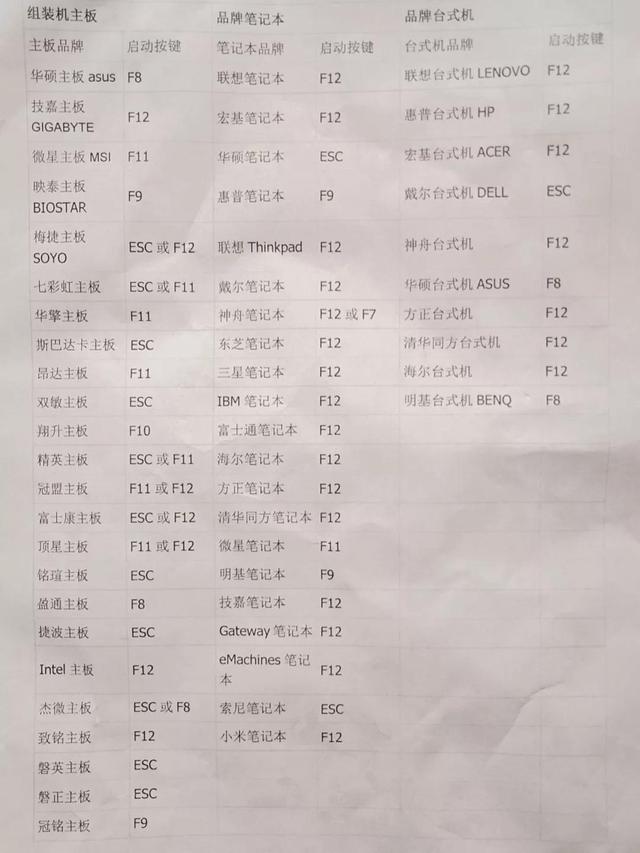
各種電腦啟動按鍵一覽表
以上是聯想台式怎麼選擇u盤啟動的詳細內容。更多資訊請關注PHP中文網其他相關文章!




